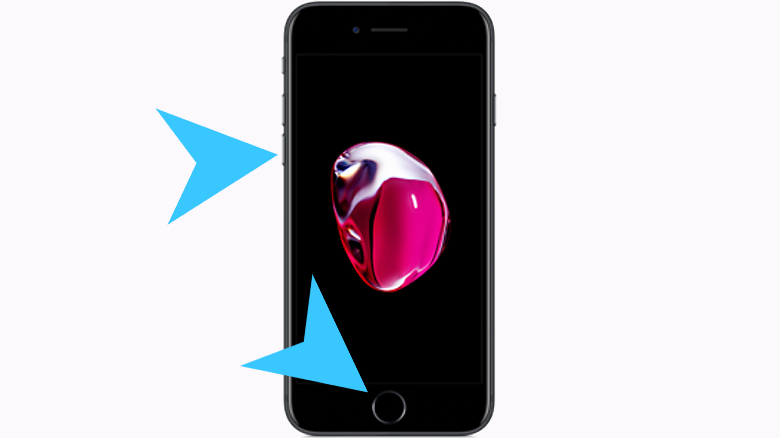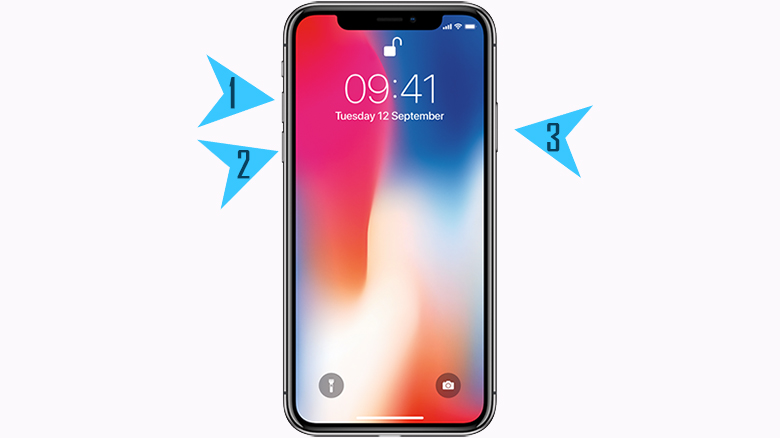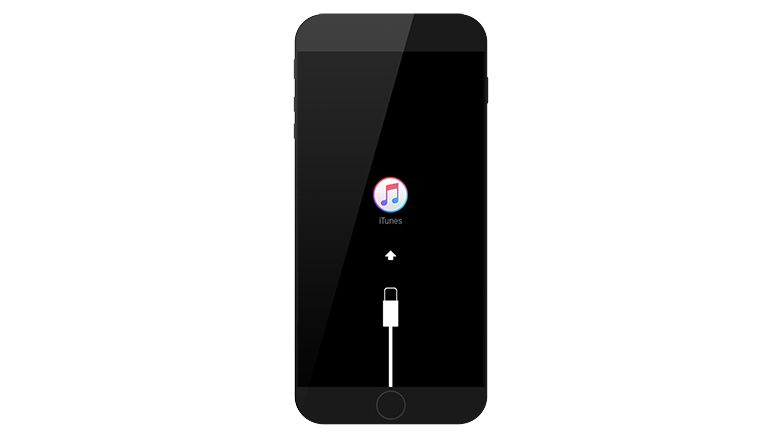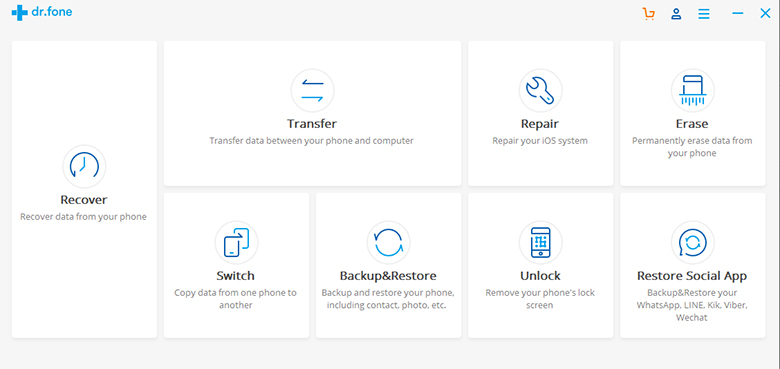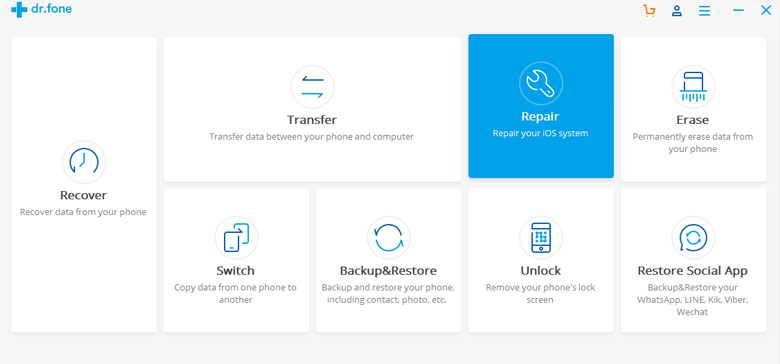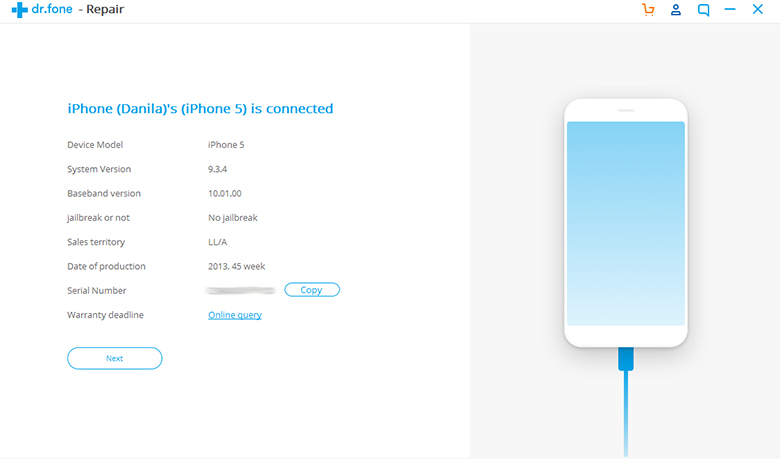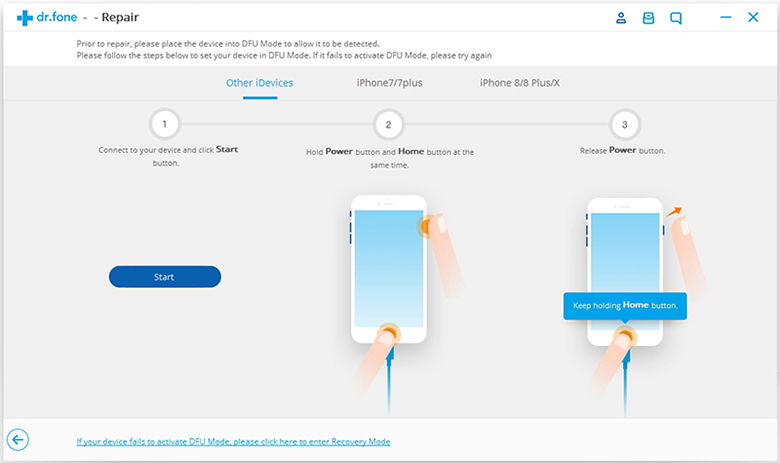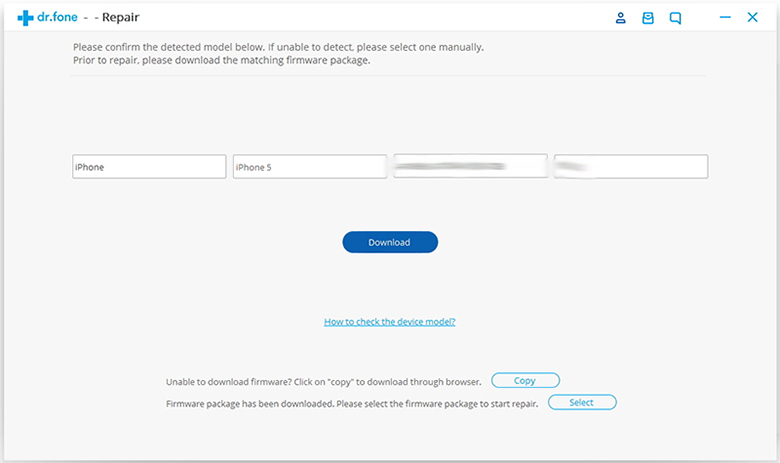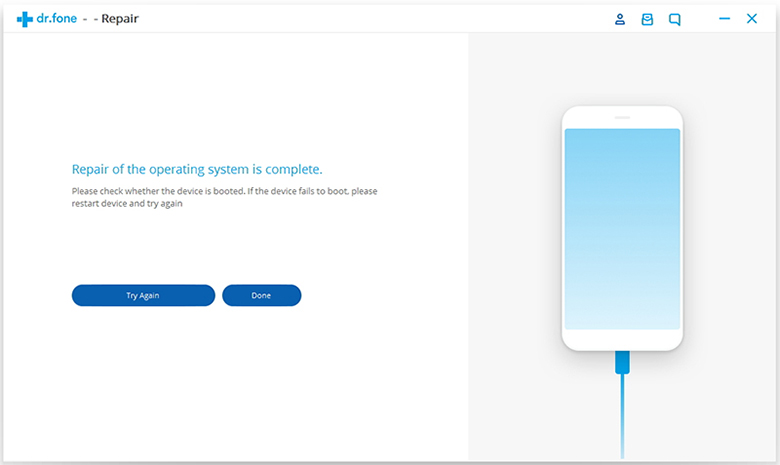- Что делать, если iPhone внезапно «умер»?
- Принудительная перезагрузка
- Для iPhone 6s и более ранних моделей
- Для iPhone 7 и 7 Plus
- Для iPad Pro, iPhone 8, 8 Plus, X и XS
- Восстановление iPhone/iPad в режиме Recovery
- Реанимация с помощью dr.fone
- Преимущества программы:
- Инструкция:
- Повреждения
- Как Исправить Зависание iPhone При Обновлении IOS 15?
- Метод 1: Перезагрузить iPhone 13/12/11/X/8/7/6s
- Для iPhone 8/X/11/12
- Для iPhone 7/7 Plus
- Для iPhone 6s
- Метод 2: Сбросить Настройки Сети, Чтобы Исправить Зависание iPhone При Обновлении
- Метод 3: Удалить Установочный Пакет И Обновить IOS 15 Снова
- Метод 4: iPhone Завис При Обновлении Через iTunes
- Общие Проблемы, Которые Тоже Волнуют Людей
- Как исправить зависание iPhone при установке обновления iOS 14 если айфон завис на обновлении?
- Какие еще есть способы восстановления айфона?
- Как можно помочь айфону при обновлении с помощью айтюнс?
- Первый способ:
- Второй способ:
- Резюме:
Что делать, если iPhone внезапно «умер»?
Принудительная перезагрузка
Если устройство отключилось и никак не реагирует на кнопку «Power», первое, что стоит попробовать – жёсткий метод перезагрузки. Это делается следующим образом:
Для iPhone 6s и более ранних моделей
1. Зажмите одновременно кнопки Home и Power
2. Ожидайте в течение 10-12 секунд, пока экран устройства не моргнёт и там не появится логотип с яблоком
Для iPhone 7 и 7 Plus
1. Зажмите кнопки Home и Уменьшения громкости (-)
2. Ожидайте 5-7 секунд
Для iPad Pro, iPhone 8, 8 Plus, X и XS
1. Нажмите и сразу отпустите кнопку Увеличения громкости (+)
2. Нажмите и сразу же отпустите кнопку Уменьшения громкости (-)
3. Зажмите кнопку Power
4. Дождитесь перезапуска устройства
Данный метод считается самым базовым. Он может помочь не только в случаях, когда iPhone отказывается включаться, но и в случаях зависаний и программных сбоев. И ключевое слово здесь «может», ведь на деле такой способ помогает далеко не всегда.
Восстановление iPhone/iPad в режиме Recovery
Если сбой оказался слишком серьёзным, и ваше устройство попросту виснет при загрузке, то пришла пора прибегнуть к помощи Recovery-меню. К сожалению, весомым недостатком данного метода является потеря данных – после восстановления iPhone вы получите его абсолютно чистым. Кроме того, если вы ранее не синхронизировали девайс с компьютером, то ничего у вас не выйдет.
Во избежание возможных трудностей перед началом процедуры удостоверьтесь, что используете самую последнюю версию iTunes.
1. Подключите iPhone к компьютеру
2. Запустите iTunes и дождитесь полной загрузки
3. В зависимости от модели устройства, выполните те же действия, что и для принудительной перезагрузки, только не отпускайте кнопки до тех пор, пока iTunes не распознает девайс.
4. Выберите пункт «Обновить» и дождитесь окончания процесса.
Если вдруг вам потребуется выйти из режима Recovery, то отсоедините iPhone от компьютера, и нажмите Power для выключения.
Реанимация с помощью dr.fone
Вышеописанные способы в определённой степени действенны, однако универсальными назвать их нельзя, к тому же они могут лишь усугубить ситуацию и привести к ряду проблем. Если ваше устройство виснет на белом яблоке, бесконечно перезапускается, не хочет выходить из режима Recovery или выдаёт «неизвестные» ошибки в iTunes, ещё не стоит делать вывод, что iPhone мёртв. «Dr.Fone» гарантирует вам большой шанс его спасения.
Преимущества программы:
1. Высокая совместимость. «Dr.Fone» поддерживает все существующие на данный момент устройства Apple, непривередлив к версии iOS, а также постоянно обновляется, что позволяет сохранять актуальность.
2. Не требует синхронизации iTunes. Именно это и даёт утилите возможность реанимировать iPhone/iPad/iPod Touch даже тогда, когда девайс не может быть восстановлен официальной программой Apple.
3. Сохранность данных. Всё, что делает «Dr.Fone» – это возвращает ваше устройство к жизни, при этом никак не затрагивая его содержимое.
4. Многофункциональность. Помимо возможности «починки», программа содержит множество других полезных функций, которые могут пригодиться каждому владельцу iOS-девайса.
Инструкция:
1. Для начала запустите «Dr.Fone» и выберите опцию «Repair»
2. Подключите устройство к компьютеру, и когда оно будет определено, нажмите «Start». Крайне настоятельно рекомендуется использовать оригинальный кабель Lightning и хорошо работающий USB-порт во избежание возможных трудностей.
3. Дальше вы увидите информацию о вашем устройстве. Если всё указано верно, переходите на следующую страницу – там вас будет ждать инструкция по переводу iPhone в DFU-режим. Раздел «Other iDevices» подойдёт для ранних моделей iPhone, а также сможет помочь, если ваш iPad мёртв.
4. Ещё раз уточните, соответствует ли действительности информация на экране. Если так, то приступайте к установке обновления – этот пункт обязателен.
5. После загрузки и установки новой версии ПО всё, что вам останется – немного подождать, пока «Dr.Fone» приведёт устройство в чувства.
Если вас очень волнует содержимое вашего iPhone, перед процедурой можете скопировать его вручную.
Повреждения
Если же ваше устройство совершенно никак не включается и не определяется компьютером, вероятнее всего, проблема не с программной стороны. Это может быть как неисправный аккумулятор, так и механические повреждения других внутренностей iPhone. В таком случае, придётся либо полностью заменить устройство, либо обратиться в сервисный центр для диагностики и, возможно, дальнейшей починки.
На правах рекламы
А еще у нас есть канал Telegram. Там также очень удобно следить за новостями на app-s.
Источник
Как Исправить Зависание iPhone При Обновлении IOS 15?
Если у вас iOS 14 или новее, и вы пытались восстановить свой iPhone из резервной копии или пытались перенести iPhone с предыдущего устройства, вы можете видеть логотип Apple и индикатор выполнения на экране более одного часа. Если у вас айфон завис на обновлении, то делайте следующие шаги, чтобы подготовка обновления ios.
Если у вас возникла проблема, описанная выше, выполните следующие действия:
- Убедитесь, что индикатор выполнения на экране вашего iPhone не двигался в течение как минимум одного часа.
- Если индикатор выполнения не перемещался более одного часа, подключите устройство к компьютеру, а затем переведите его в режим восстановления, выполнив следующие действия:
iPhone 8 и новее: нажмите и отпустите кнопку увеличения громкости. Нажмите и отпустите кнопку уменьшения громкости. Нажмите и удерживайте боковую кнопку. Удерживайте боковую кнопку, пока не увидите экран режима восстановления.
iPhone 7 и iPhone 7 Plus: нажмите и удерживайте кнопку уменьшения громкости и кнопку сна / пробуждения. Удерживайте кнопку уменьшения громкости, пока не увидите экран режима восстановления.
iPhone 6s и более ранние модели: нажмите и удерживайте кнопку «Режим сна / Пробуждение» и кнопку «Домой». Удерживайте кнопку «Домой», пока не увидите экран режима восстановления.
- Метод 1: Перезагрузить iPhone 13/12/11/X/8/7/6s
- Метод 2: Сбросить Настройки Сети, Чтобы Исправить Зависание iPhone При Обновлении
- Метод 3: Удалить Установочный Пакет И Обновить IOS 15 Снова
- Метод 4: iPhone Завис При Обновлении Через iTunes
- Общие Проблемы, Которые Тоже Волнуют Людей
Метод 1: Перезагрузить iPhone 13/12/11/X/8/7/6s
Первое решение, которое вам следует изучить, айфон завис на обновлении — это принудительный перезапуск устройства. Стоит понимать, что разные iPhone имеют разные способы принудительного перезапуска.
Для iPhone 8/X/11/12
- Быстро нажмите кнопку «Увеличение громкости», а затем быстро нажмите кнопку «Уменьшение громкости».
- Нажмите и удерживайте боковую кнопку iPhone, пока экран не погаснет и не появится логотип Apple.
Для iPhone 7/7 Plus
- Сначала нажмите и удерживайте кнопку «Сон / Пробуждение». Эта кнопка находится на правой стороне устройства.
- Удерживая кнопку нажатой, нажмите кнопку «Уменьшить громкость». Отпустите две кнопки, когда увидите на экране логотип Apple.
Для iPhone 6s
- Одновременно нажмите и удерживайте кнопки «Домой» и «Питание».
- Когда на экране появится логотип Apple, отпустите две кнопки.
Метод 2: Сбросить Настройки Сети, Чтобы Исправить Зависание iPhone При Обновлении
Несколько месяцев назад iphone завис при обновлении, и ни одно из упомянутых выше решений не помогло мне решить эту проблему. В этой ситуации помог сброс настроек сети, и я наконец смог загрузить обновление iOS.
Для этого откройте «Настройки iPhone»> «Основные»> «Сброс»> «Сбросить настройки сети».
Это не приведет к удалению личных данных, таких как приложения, музыка, фотографии и т. Д. Однако все сетевые настройки, такие как Wi-Fi, Bluetooth, VPN и т. Д., Будут сброшены.
После завершения процесса сброса подключитесь к Wi-Fi и попробуйте загрузить обновление. Теперь он должен работать отлично.
Это способы исправить зависание iPhone при подготовке экрана обновления или невыгрузке iOS 15. Я считаю, что решения помогли, и теперь вы находитесь на пути к установке последней версии операционной системы на свое устройство.
Примечание: если ничего не помогает, а вы все еще ищете, рассмотрите возможность сброса всех настроек в разделе «Настройки iPhone»> «Основные»> «Сброс»> «Сбросить все настройки». И если это тоже не принесет удачи, вы можете использовать свой компьютер для загрузки, подготовки и установки iOS 15.
Метод 3: Удалить Установочный Пакет И Обновить IOS 15 Снова
Ни одно из вышеперечисленных решений не помогло, и ваш iPhone все еще айфон завис при обновлении? В этом случае откройте «Настройки»> «Основные»> «Хранилище iPhone». Здесь вы видите файл обновления iOS 15? Если да, коснитесь его и удалите со следующего экрана.
Теперь перезагрузите iPhone и откройте «Настройки»> «Основные»> «Обновление программного обеспечения». Попробуйте скачать обновление еще раз.
Метод 4: iPhone Завис При Обновлении Через iTunes
Также можно восстановить ваш iPad или iPhone в iTunes. Это особенно верно, если вы сохранили процесс резервного копирования на необходимом уровне, чтобы айфон завис при обновлении. Сначала попробуйте выполнить стандартные действия. Если устройство не восстанавливается, нет проблем. Вы можете перейти в режим DFU или recovery.
Для этого вам нужно научиться переводить iPad или iPhone в режим восстановления. Сначала восстановите его из резервной копии iCloud или iTunes. Это позволит вам вернуть весь ваш контент на свое устройство, когда iphone завис при обновлении через itunes.
Общие Проблемы, Которые Тоже Волнуют Людей
Как исправить зависание iPhone при установке обновления iOS 14 если айфон завис на обновлении?
Либо просто перезагрузите его, и надейтесь, что он сможет восстановиться — вероятно, сможет; iPhone использует стратегию загрузки A/B/A-mark/A для обновлений — а если это не удается, то очевидное.
Включите режим восстановления на iPhone, подключите его к рабочему столу с iTunes и выполните восстановление из резервной копии, сделанной непосредственно перед обновлением.
Если вы не делали резервную копию вручную непосредственно перед обновлением, выполните восстановление из облака.
Если вы не можете этого сделать, просто установите iOS из iTunes и позвольте ему установить последнюю поддерживаемую версию iOS, которую может обрабатывать iPhone, и повторно загрузите свои приложения из магазина приложений — с вас больше не будут платить за них. , если вы правильно их скачали.
Примечание: Резервное копирование очень важно; если у вас его нет и вам нужно переустановить с нуля в режиме восстановления, а данные на iPhone, которые невозможно синхронизировать обратно из облака, настольного или портативного компьютера, были потеряны.
Какие еще есть способы восстановления айфона?
Что ж, я знаю, может показаться, что на завершение обновления уйдет 10 лет. Но имейте в виду, что прерывание обновления может привести к потере данных. Подумайте об этом, прежде чем это сделать, и рекомендуется заранее сделать резервную копию всех ваших данных.
Перейдите в «Настройки»> «Основные»> «Хранилище»> «Нажмите на iOS 14»> «Удалить обновление»> «Подтвердите еще раз», затем нажмите «Загрузить» и снова установите.
А если описанный выше метод не работает для вас или вы устали ждать любую секунду, вы можете выбрать обновление с помощью стороннего программного обеспечения. До сих пор Ult Fone iOS System Repair уже поддерживал обновление до iOS 14.
Установка iOS 14 может зависнуть по разным причинам, например, слишком слабая сеть Wi-Fi, обновление прошивки не загружается правильно, на устройстве недостаточно места для хранения и т. д.
Если ваш iPhone застревает при установке обновления iOS 14, ниже приведены несколько советов, которые вы можете попытаться устранить:
- Проверьте сетевое соединение и убедитесь, что ваш iPhone подключен к надежной сети Wi-Fi.
- Попробуйте сбросить сетевые настройки вашего iPhone: выберите «Настройки»> «Сброс»> «Сбросить настройки сети».
- Принудительно перезагрузите iPhone.
- Освободите место для хранения на вашем iPhone: перейдите в «Настройки»> «Основные»> «Хранилище iPhone».
- Удалите файл обновления iOS 14: перейдите в «Настройки»> «Основные»> «Хранилище iPhone», чтобы найти обновление iOS, и нажмите «Удалить обновление». Затем вернитесь в «Настройки»> «Основные»> «Обновление программного обеспечения», чтобы снова загрузить и установить обновление.
- Попробуйте перевести iPhone в режим восстановления и восстановить с помощью iTunes.
- Используйте сторонний инструмент восстановления iOS для переустановки и обновления iOS.
Как можно помочь айфону при обновлении с помощью айтюнс?
Есть много способов решить iphone завис при обновлении:
Первый способ:
- 01 Откройте свой iPhone и перейдите в «Настройки».
- 02 Прокрутите вниз, найдите «Общие» и щелкните по нему.
- 03 Выберите «Хранилище iPhone».
- 04 Проверьте и найдите «Файл обновления iOS 14», а затем выберите «Обновить файл».
- 05 Нажмите «Удалить обновление».
Однако, если ваше устройство полностью не реагирует на какие-либо операции, вам может потребоваться сначала принудительно перезагрузить его.
Чтобы принудительно перезагрузить iPhone, нажмите и удерживайте одновременно кнопку уменьшения громкости и кнопку сна / пробуждения. Когда появится логотип Apple, отпустите обе кнопки.
Второй способ:
Использование iTunes — это всегда хороший способ исправить системные проблемы iOS, открыть компьютер и запустить iTunes.
Кстати, обратите внимание, что использование iTunes всегда приводит к потере данных.
Если вы не хотите потерять данные, есть способ:
Есть много инструментов, которые вы можете использовать, например starzsoft fixcon, tenorshare reiboot, wondershare dr.fone и многие другие.
Резюме:
Не нужно быть гением, чтобы перепроектировать застопорившийся процесс обновления с системой iOS 14. Научитесь делать это быстро и эффективно, используя эти полезные советы, если айфон завис при обновлении. Независимо от того, используете ли вы iPhone или iPad, теперь вы знаете, что делать, если ваше устройство зависло.
Если у вас возникли проблемы с обновлением IOS 15, попробуйте выполнить несколько действий, прежде чем прибегать к полной перезагрузке телефона. Прежде всего, проверьте наличие обновлений в iTunes и вручную перезагрузите устройство, отключив его от питания, а затем снова подключив или нажав кнопку «Домой» пять раз подряд. Вы также можете удалить некоторые данные, которые могут вызывать проблемы, например приложения, которыми вы мало пользуетесь, или фотографии, хранящиеся локально, а не в iCloud. Надеемся, эти советы помогут.
Источник